Windows 10 Telefonunuz uygulaması Android akıllı telefonlarla nasıl kullanılır?
Microsoft , Windows 10 kullanıcılarının akıllı telefonlarıyla bilgisayarlarından etkileşim kurmasına olanak tanıyan bir uygulama ekosistemi üzerinde aktif olarak çalışıyor. Örneğin, Windows 10 için (Windows 10)Telefonunuz(Your Phone) uygulamasıyla bildirimler alabilir, Android akıllı telefonunuzdaki resimleri görüntüleyebilir ve (Android)Windows 10'dan(Windows 10) onlarla etkileşime geçebilirsiniz . Ve elbette, doğrudan Windows 10'dan(Windows 10) telefon görüşmeleri yapmak ve metin mesajları göndermek için de kullanabilirsiniz . İşte nasıl çalıştığı:
Telefonunuzu(Your Phone) nasıl kurar ve Android akıllı telefonunuzu Windows 10 PC'nize nasıl bağlarsınız
Telefonunuz(Your Phone) uygulamasının çalışması için Android akıllı telefonunuzu Windows 10 PC'nize bağlamanız gerekir . Bu kılavuzda bunun nasıl yapılacağına ilişkin tüm talimatları görebilirsiniz: Telefon Eşlikçiniz ile Android'i Windows 10'a nasıl bağlayabilirsiniz(How to connect Android to Windows 10 with Your Phone Companion) ? Ayrıca bir Microsoft hesabı(Microsoft account) kullanarak oturum açmanız gerekir .
Her şeyi doğru şekilde ayarlayıp yapılandırdıktan sonra, Windows 10 bilgisayarınızda veya cihazınızda Telefonunuzu başlatın. (Your Phone)Bunun gibi bir şey görmelisiniz:

Windows 10 Telefonunuz(Your Phone) uygulamasını kullanarak Android telefon bildirimlerinizi nasıl görüntüleyebilir ve yönetebilirsiniz ?
Telefonunuzda(Your Phone) ilk göreceğiniz şey Bildirimler(Notifications) adlı bir bölümdür . Android akıllı telefonunuzda aldığınız tüm son bildirimleri burada görebilirsiniz .
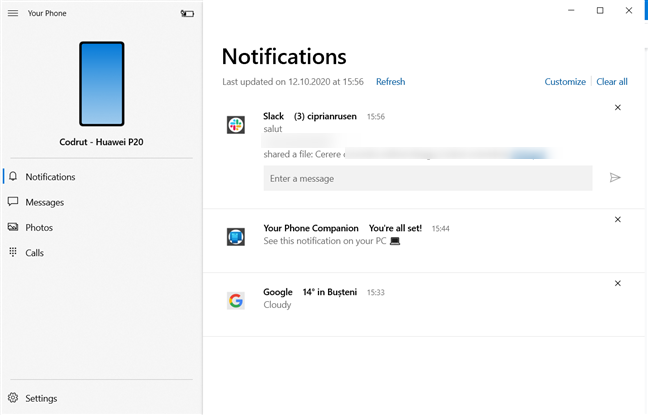
Hem Windows 10 PC'nizden hem de Android(Android) cihazınızdan bir bildirimi kapatmak istiyorsanız , sağ tarafında bulunan küçük X düğmesine tıklayın veya dokunun.(X)

Varsayılan olarak Windows 10, Android cihazınıza aldığınız her bildirim için bir başlık da gösterir. Banner'daki dipnota bakarak telefonunuzdan bir bildirim geldiğini anlayabilirsiniz: Android cihazınızdaki uygulamanın adını ve "Telefonunuz aracılığıyla" yazmalıdır.("via Your Phone.")

Windows 10 PC'nizde tüm Android bildirimlerinizi almak istemiyorsanız, Telefonunuz(Your Phone) uygulamasının Bildirimler(Notifications) sekmesinden Özelleştir(Customize) düğmesine tıklayın veya dokunun. Alternatif olarak, uygulamanın Ayarlar(Settings) bölümüne gidebilir ve Bildirimler(Notifications) bölümüne ulaşana kadar ilerleyebilirsiniz .

Kontrol edebileceğiniz Bildirimler ayarları şunlardır:(Notifications)
- Telefonunuz uygulamasında görüntüle : (Display in the Your Phone app)Telefonunuz(Your Phone) uygulamasında Bildirimler(Notifications) sekmesini gösterir
- Bildirim başlıklarını göster : (Show notification banners)Android telefonunuzda bir bildirim aldığınızda , bu bildirimi Windows 10 PC'nizde de alırsınız
- Görev çubuğunda rozet : (Badge on taskbar)Telefonunuzu(Your Phone) görev çubuğunuza sabitlediyseniz , kısayolunda, alınan bildirimlerin sayısını gösteren küçük bir rozet görürsünüz.
Anahtarlarını etkinleştirerek veya devre dışı bırakarak bu ayarların her birini istediğiniz gibi açıp kapatabilirsiniz.

Ardından, "Hangi uygulamaların bildirim şeritleri göstereceğini seçin"("Choose which apps show notification banners") ve "Hangi uygulamaların sizi bilgilendireceğini seçin" seçeneklerini belirleyebilirsiniz.("Choose which apps notify you.")
İlk bağlantı, Ayarlar(Settings) uygulamasını başlatır ve sizi Bildirimler ve eylemler(Notifications & actions) bölümüne götürür. Burada, Windows 10 PC'nizin size Android(Android) cihazınızdan gelen bildirimleri gösterebilmesini istiyorsanız , Telefonunuz(Your Phone) uygulamasının bunu yapmasına izin verildiğinden emin olun .

Ardından Telefonunuz , (Your Phone)Android akıllı telefonunuzdaki uygulamalardan hangilerinin sizi bilgilendirebileceğini seçmenize olanak tanır . Her biri için, açmak veya kapatmak için bir anahtar alırsınız. Telefonunuzdaki her uygulamadan hızlı bir şekilde toplanabilecek tüm bildirimleri almak istemiyorsanız, ihtiyacınız olmayanları devre dışı bırakmanızı öneririz.
![Windows 10 Telefonunuz uygulamasında hangi [Android] uygulamalarının sizi bilgilendireceğini seçin](https://lh3.googleusercontent.com/-VNCOp3N_16g/YZGTUcPZWyI/AAAAAAAANQA/FWX0hi-ivCw4HHnL-7Ni6klKf_2r2mW4gCEwYBhgLKtMDABHVOhysbsXm9iUvKTwZLDdan-9yqjqjEee0tchsgrdNO6LfVDGwSyjuFjQw9AjHSo8z2aLpulv6NSkWDLe0tBOzY8wzzbiJWJ0gg_Gvi3fExsctxqjzfcduPYM9aEU6Lru9642geMu2f0Agt45jM8impxHx9MtIkSEHhpD2fw1ayJVnLufiWbXoLu1LGfkJmeeBdgxL8BvvlVn3llCVjiNlRvnSHJ3SLjThUxg8breERRAOSsit_424xqo7rOhhRrHi11p16deJ6Ig6a_w-d6ul2miH0emmeHSbek2s2cdLVvYc-LmhZPWSj3MQkISYoiSjOaBHOFcBX1_bj8gnzupeskBRyjUG2SJpNnn9hfjEMQpcJygMWTTfQpnyXT6f_0sXq86dAE1KkPp4XlGxNsGJjtXv-s1lqG8izEL4C_SwqfgotANXfgn01Siy1vvbEZ9VQX0dLBwaFca4c-VIkd2DE4ARwFSgALlHKSC6kHnCRiYhbW7r_qQvSCGVtPF0UKE6_kQ7zkLLvFFLEaaKvfi_tqX8ayIdJOpm9jjlXKaBLDlLTmISr3aHm0oBQ5XefBIf4qmcBi7vDBlebtFevxIHP0kfBXc-dx1ZXLkOKnUSIbgwuODGjAY/s0/EsKDiIcrUu46PYg0sA0IiESRi0w.png)
Telefonunuz(Your Phone) uygulamasını ve Android telefonunuzu kullanarak Windows 10 PC'nizden metin mesajları nasıl görüntülenir ve gönderilir
Telefonunuzun(Your Phone) sol tarafında Mesajlar(Messages) öğesini seçtiğinizde , uygulama Android akıllı telefonunuzdan gelen (Android)SMS ve MMS mesajlarını Windows 10 PC'nize senkronize eder . Çok fazla mesajınız varsa bu işlem biraz zaman alabilir.
Bir konuşmayı görüntülemek için onu seçin ve pencerenin sağ tarafında tüm konuşmayı görmelisiniz. Bir yanıt göndermek için "Mesaj girin"("Enter a message") alanına yazın ve Gönder(Send) düğmesine basın.

Daha önce konuşmadığınız biriyle yeni bir görüşme başlatmak için Yeni Mesaj'a(New Message) basın ve Kime(To) alanına konuşmak istediğiniz kişinin adını veya telefon numarasını yazın. Ardından mesajınızı girin ve Gönder'e(Send) basın .

Telefonunuzu(Your Phone) , yalnızca standart metin mesajlarını değil, MMS mesajlarını görüntülemek ve göndermek için de kullanabilirsiniz . MMS mesajı gönderirken , metin alanının altındaki eşleşen düğmeleri kullanarak emoji kullanabilir, fotoğraf ekleyebilir ve hatta GIF'ler ekleyebilirsiniz. (GIFs)🙂

NOT: (NOTE:)Telefonunuzun(Your Phone) kısa mesaj göndermek ve almak için nasıl çalıştığını beğenmiyorsanız , bunun yerine şu çözümü tercih edebilirsiniz: Android Mesajları ile bilgisayarımdan mesaj (metin, SMS, MMS) nasıl gönderilir(How to send messages (text, SMS, MMS) from my computer with Android Messages) .
Windows 10 Telefonunuz(Your Phone) uygulamasıyla Android akıllı telefonunuzdaki resimleri nasıl görüntüleyebilirsiniz?
Telefonunuz aynı zamanda senkronize olur ve (Your Phone)Android akıllı telefonunuzda bulunan fotoğrafları görüntülemenize olanak tanır . Telefonunuzla çok sayıda fotoğraf çektiyseniz bu işlem biraz zaman alabilir. Bir galeride yeni resimlerin önce, eskilerin ise en son olduğu şekilde gösterilirler.

Bir resme çift tıkladığınızda veya çift dokunduğunuzda, Telefonunuz(Your Phone) uygulamasındaki yerleşik resim görüntüleyicide görüntülenir. İsterseniz, daha sonra Windows 10 PC'nizde varsayılan resim görüntüleyici uygulamasıyla açabilir, PC'nizde istediğiniz(Open) yere kopyalayıp(Copy) yapıştırabilir, doğrudan PC'nizde bir dosya "[o] olarak kaydedin"("Save [it] as") veya kullanarak paylaşabilirsiniz(Share) . Windows 10 cihazınızda bulunan seçenekler. Ek olarak, … (üç nokta)(… (three dots)) düğmesine tıklarsanız veya tıklarsanız , fotoğrafı belirttiğiniz uygulama veya programı kullanarak açmanıza izin veren Aç(Open) öğesini de seçebilirsiniz .
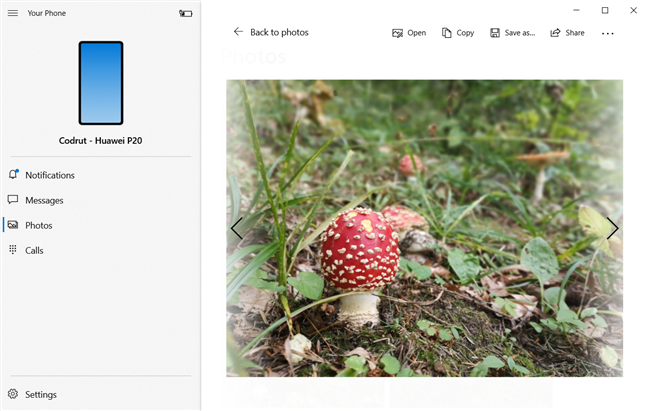
NOT:(NOTE:) Ayrıca bir resme sağ tıklayabilir veya basılı tutabilir ve bağlamsal menüden o fotoğrafı kopyalamak, paylaşmak veya kaydetmek isteyip istemediğinizi seçebilirsiniz.
Windows 10 PC'nizden telefon araması yapmak ve almak için Telefonunuzu nasıl kullanabilirsiniz?
Son olarak, Telefonunuz(Your Phone) ayrıca doğrudan Windows 10 PC'nizden arama yapmanızı veya arama yapmanızı sağlar. Ancak bu özellik yalnızca hem Android akıllı telefonunuzda hem de Windows 10 PC'nizde Bluetooth etkinleştirilmişse kullanılabilir.
Windows 10 PC'nizden telefon araması yapmak için Telefonunuz(Your Phone) uygulamasında pencerenin sol tarafındaki Aramalar sekmesini seçin. (Calls)Pencerenin sağ tarafındaki panelde aramak istediğiniz telefon numarasını yazın. Alternatif olarak, aramak istediğiniz kişinin adını sağ üst köşedeki Kişilerinizi arayın(Search your contacts) alanına yazmaya başlayın ve arayacağınız kişiyi bulduktan sonra adına tıklayın veya dokunun.
Telefon numarasını girdikten veya kişiyi seçtikten sonra, tuş takımının altındaki Çevir simgesine tıklayarak veya dokunarak telefon görüşmenizi başlatın.(Dial)

Windows 10 PC'nizde Telefonunuzdan(Your Phone) bir telefon görüşmesi başlattığınızda , ekranın sağ üst köşesinde bunu onaylayan küçük bir pencere görmelisiniz. Aramayı bitirmek istediğinizde kırmızı düğmeye basın. Aramayı sessize almak istiyorsanız, robotlarla konuşurken kullanışlı olan tuş takımını kullanın :) veya Windows 10 PC'niz yerine Android telefonunuzu kullanmaya geçin, aşağıyı gösteren bir oka benzeyen düğmeye basın.(Android)

Bu, telefon görüşmesi penceresini büyütür ve bahsettiğimiz tüm seçeneklere erişmenizi sağlar.

Bu kadar!
Windows 10'un(Windows 10) Telefonunuz uygulamasıyla ilgili sorunlar
Telefonunuz uzun süredir(Your Phone) geliştirilip iyileştirildiği için artık ilk sürümlerinde değil. Ancak, hala bir beta ürünü gibi davrandığı zamanlar vardır. Başka bir deyişle, oldukça sık hatalarla karşılaşma olasılığınız yüksektir. Bizim durumumuzda, uygulamanın verileri senkronize etmekte yavaş olduğu birçok durum vardır. Diğer durumlarda, Telefonunuz(Your Phone) internet bağlantısı sorunları nedeniyle telefonlarımıza bağlanamadığını söylüyor. Ancak, internet gayet iyi çalışıyor ve diğer uygulamalarda sorun yok.

Başka bir sorun da, Windows 10'dan(Windows 10) gönderdiğiniz kısa mesajların bazen Telefonunuz (Your Phone)Gönderiliyor(Sending) deyip dururken askıda kalmasıdır . Deneyimlerimize göre, Telefonunuz(Your Phone) başarısız olduklarını söylemesine rağmen gönderilirler . Ayrıca Windows 10'dan(Windows 10) gönderdiğiniz mesajlar Android'den (Android)Mesajlar(Messages) uygulamasında görünmez . Diğer kişiye doğru bir şekilde gönderilmiş olsalar bile, yalnızca Telefonunuzda görünürler.(Your Phone)
Telefonunuzla(Your Phone) ilgili fark edilmeyecek kadar büyük hissettiren üçüncü sorun , iPhone için sınırlı desteğe sahip olması ve yalnızca iPhone'unuzdan PC'nize web sayfaları göndermek için kullanılabilmesidir.
Sonuç olarak, Telefonunuz(Your Phone) uygulaması şu anda az gelişmiş görünüyor. Microsoft , ona daha fazla özellik eklemek ve geliştirmek için çalışıyor, bu nedenle uygulamanın zaman içinde geliştiğini görmeyi bekliyoruz. Bu makaleyi yazarken, bazı kişilerin Windows'ta Android uygulamalarına erişmek için Telefonunuzu kullanabileceğini biliyoruz ( (Windows)Android uygulamalarına Windows 10 (Your Phone)bilgisayarlarından(Android) doğrudan erişin(Windows) ) . Ancak bu özellik, herkes için değil, yalnızca Samsung Galaxy sahipleri tarafından kullanılabilir. Microsoft'un (Microsoft)Telefonunuz(Your Phone) uygulamasında hepimizin bunu yapmasına izin veren bir güncelleme sunduğunu görmek isteriz.
Telefonunuzu Windows 10 için kullanıyor musunuz ?
Windows 10 için (Windows 10)Telefonunuz(Your Phone) uygulamasını deneyin, nasıl çalıştığını görün ve ne düşündüğünüzü bize bildirin. İyi bir kullanıcı deneyimi sunduğunu düşünüyor musunuz? senin için faydalı mı? Microsoft'un(Microsoft) buna bazı özel özellikler eklemesini istiyor musunuz ? Aşağıya yorum yapın(Comment) ve tartışalım.
Related posts
Windows 10 Yapışkan Notları Android veya iPhone'unuzla nasıl senkronize edersiniz
Windows 10'deki uygulamaları en aza indirmenin ve maksimize etmenin 7 yolu
Windows 10'de nasıl aranacağına dair 12 ipucu
Start Menu'ü Windows 10'te Nasıl PIN: Komple Kılavuz
Windows 10 birden masaüstü nasıl kullanılır: Tüm Bilmeniz gereken
Windows 10'da aynı uygulamanın birden çok penceresi nasıl açılır
Windows 10'un Dosya Gezgini'ni istediğiniz herhangi bir klasörde başlatma
File Explorer'dan Windows 10'teki komutları nasıl çalıştırın
tüm medya dosyaları için Windows 10 en File Explorer gösterisi küçük resimlerini nasıl yapılır
Windows 10'da ekran görüntüsü almak için Snip & Sketch nasıl kullanılır?
Bir uygulamanın Windows 10 başlangıcında çalışmasını sağlamanın 4 yolu
Windows 10 yılında Task View ve nasıl kullanılacağını nedir
Windows 10'u 32 bit veya 64 bit olarak indirmenin 3 ücretsiz yolu
Bir Pro gibi Windows 10'da Skype nasıl kullanılır
Windows 10'da File Explorer ile nasıl arama yapılır
Windows 10 Görev Yöneticisi için varsayılan görünüm/sekme nasıl ayarlanır
Görev çubuğuna bir web sitesi veya Windows 10 yılında Start Menu bağlaması ne kadar
Adobe Flash Player Windows 10's Microsoft Edge üzerinde Nasılbirsekilmez
Windows 10 Weather app ile yapabileceğiniz 6 şey
Windows 10'da bir klasördeki tüm dosyalar nasıl yeniden adlandırılır
